联想录屏没有声音如何解决 联想win11录屏为什么没声音
更新时间:2023-04-22 11:48:43作者:yang
电脑中都是内置有录屏功能,这样可以方便我们录制一些游戏或操作等,然而有联想win11系统用户在录屏的时候,却发现没声音,这是为什么呢,针对win11联想录屏没有声音这个问题,本文给大家介绍一下详细的解决方法吧。
解决方法:
1.系统自带录屏功能,我们按WIN+G组合键调出工具栏。如下图所示
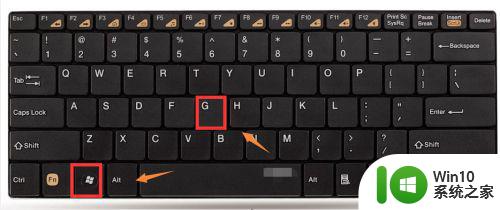 2.进入录制页面,先点击右侧的麦克风图标。选择录制麦克风,如下图所示
2.进入录制页面,先点击右侧的麦克风图标。选择录制麦克风,如下图所示
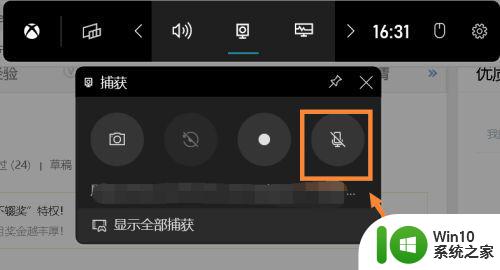 3.麦克风打开后,点击左侧的录制开始按钮即可,如下图所示
3.麦克风打开后,点击左侧的录制开始按钮即可,如下图所示
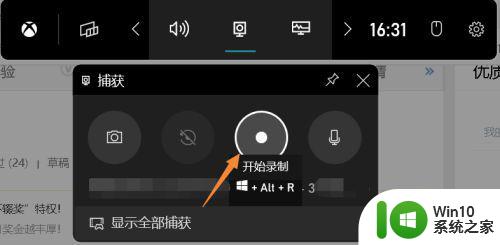 4.点击停止按钮可以结束录制,这样整个录制视频就有声音了。如下图所示
4.点击停止按钮可以结束录制,这样整个录制视频就有声音了。如下图所示
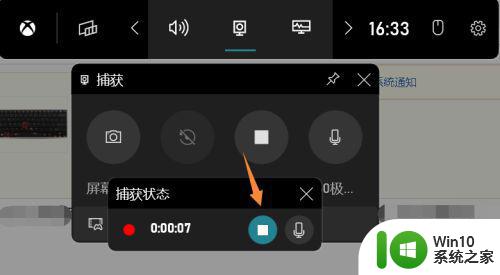
以上就是联想录屏没有声音如何解决的全部内容,还有不清楚的用户就可以参考一下小编的步骤进行操作,希望能够对大家有所帮助。
联想录屏没有声音如何解决 联想win11录屏为什么没声音相关教程
- win11录屏怎么录声音设置方法 win11录屏没有声音如何解决
- 联想win11怎么录屏 联想win11录屏教程
- windows11录屏录声音的方法 win11录屏怎么录声音语音
- win11外放有声音耳机没声音 Win11耳机没有声音的多种解决方案
- win11打开英雄联盟系统就没声音了 Win11玩lol没声音怎么办
- win11麦克风没有声音如何修复 win11麦克风没有声音怎么解决
- win11更新后声音没了如何解决 win11更新后没有声音怎么调整
- windows11打lol Win11玩英雄联盟没声音解决方法
- 怎么解决笔记本电脑没声音win11 win11没有声音怎么办
- win11扬声器没有声音修复方法 win11系统扬声器没声音怎么办
- win11语音没有声音 win11系统麦克风没有声音怎么处理
- win11连接声卡直播没有声音 Win11系统声音失效怎么解决
- win11系统启动explorer.exe无响应怎么解决 Win11系统启动时explorer.exe停止工作如何处理
- win11显卡控制面板不见了如何找回 win11显卡控制面板丢失怎么办
- win11安卓子系统更新到1.8.32836.0版本 可以调用gpu独立显卡 Win11安卓子系统1.8.32836.0版本GPU独立显卡支持
- Win11电脑中服务器时间与本地时间不一致如何处理 Win11电脑服务器时间与本地时间不同怎么办
win11系统教程推荐
- 1 win11安卓子系统更新到1.8.32836.0版本 可以调用gpu独立显卡 Win11安卓子系统1.8.32836.0版本GPU独立显卡支持
- 2 Win11电脑中服务器时间与本地时间不一致如何处理 Win11电脑服务器时间与本地时间不同怎么办
- 3 win11系统禁用笔记本自带键盘的有效方法 如何在win11系统下禁用笔记本自带键盘
- 4 升级Win11 22000.588时提示“不满足系统要求”如何解决 Win11 22000.588系统要求不满足怎么办
- 5 预览体验计划win11更新不了如何解决 Win11更新失败怎么办
- 6 Win11系统蓝屏显示你的电脑遇到问题需要重新启动如何解决 Win11系统蓝屏显示如何定位和解决问题
- 7 win11自动修复提示无法修复你的电脑srttrail.txt如何解决 Win11自动修复提示srttrail.txt无法修复解决方法
- 8 开启tpm还是显示不支持win11系统如何解决 如何在不支持Win11系统的设备上开启TPM功能
- 9 华硕笔记本升级win11错误代码0xC1900101或0x80070002的解决方法 华硕笔记本win11升级失败解决方法
- 10 win11玩游戏老是弹出输入法解决方法 Win11玩游戏输入法弹出怎么办